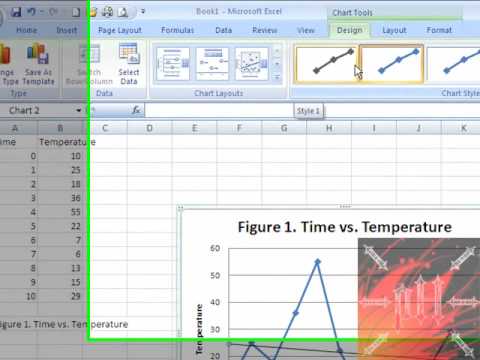Përmbajtje
Paraqitja vizuale e informacionit ndihmon për të lehtësuar perceptimin e tij. Ndoshta mënyra më e lehtë për t'i kthyer të dhënat e thata në një formë të aksesueshme vizualisht është krijimi i grafikëve dhe tabelave. Asnjë analist nuk mund të bëjë pa to.
Grafikët kanë një sërë përparësish në krahasim me mënyrat e tjera të paraqitjes vizuale të informacionit. Së pari, ato ju lejojnë të përpunoni shpejt vlerat numerike të disponueshme dhe të bëni parashikime të caktuara. Ndër të tjera, planifikimi ju lejon të kontrolloni vlefshmërinë e të dhënave numerike të disponueshme, pasi pas krijimit të orarit mund të shfaqen pasaktësi.
Falë Zotit, Excel e bën krijimin e grafikëve një proces të thjeshtë dhe të lehtë, bazuar vetëm në vlerat numerike ekzistuese.
Krijimi i një grafiku në Excel është i mundur në mënyra të ndryshme, secila prej të cilave ka avantazhe dhe kufizime të rëndësishme. Por le të shohim gjithçka në më shumë detaje.
Grafiku i ndryshimit elementar
Një grafik është i nevojshëm nëse një personi kërkohet të demonstrojë se sa shumë ka ndryshuar një tregues i caktuar gjatë një periudhe të caktuar kohore. Dhe grafiku i zakonshëm është mjaft i mjaftueshëm për të përfunduar këtë detyrë, por diagramet e ndryshme të përpunuara në fakt mund ta bëjnë informacionin më pak të lexueshëm.
Supozoni se kemi një tabelë që ofron informacion në lidhje me të ardhurat neto të një kompanie gjatë pesë viteve të fundit.
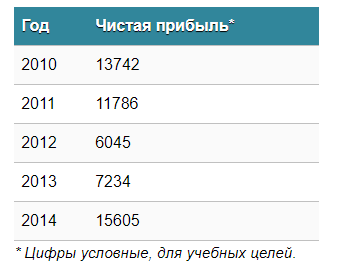
Të rëndësishme. Këto shifra nuk përfaqësojnë të dhëna aktuale dhe mund të mos jenë realiste. Ato ofrohen vetëm për qëllime arsimore.
Më pas shkoni te skeda “Fut”, ku keni mundësinë të zgjidhni llojin e grafikut që do të jetë i përshtatshëm për një situatë të caktuar.

Ne jemi të interesuar për llojin "Grafiku". Pasi të klikoni në butonin përkatës, do të shfaqet një dritare me cilësimet për paraqitjen e grafikut të ardhshëm. Për të kuptuar se cili opsion është i përshtatshëm në një rast të veçantë, mund ta vendosni miun mbi një lloj specifik dhe do të shfaqet një kërkesë përkatëse.

Pasi të zgjidhni llojin e dëshiruar të grafikut, duhet të kopjoni tabelën e të dhënave dhe ta lidhni atë me grafikun. Rezultati do të jetë si më poshtë.
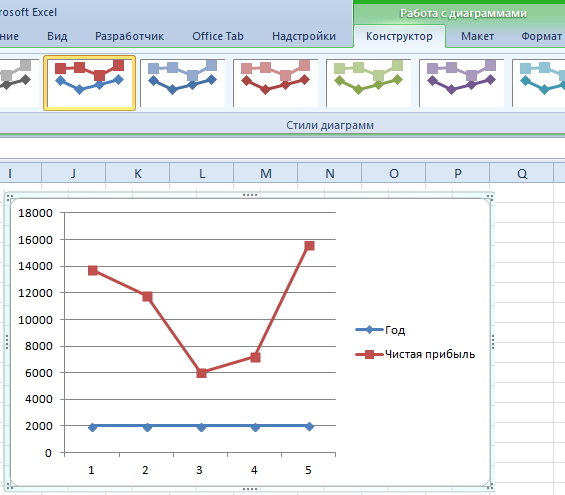
Në rastin tonë, diagrami tregon dy rreshta. E para është e kuqe. E dyta është blu. Kjo e fundit nuk na nevojitet, kështu që mund ta heqim duke e zgjedhur dhe duke klikuar butonin "Fshi". Meqenëse kemi vetëm një rresht, legjenda (një bllok me emrat e linjave individuale të grafikut) gjithashtu mund të hiqet. Por shënuesit emërtohen më mirë. Gjeni panelin e veglave të grafikut dhe bllokun e etiketave të të dhënave në skedën Layout. Këtu ju duhet të përcaktoni pozicionin e numrave.
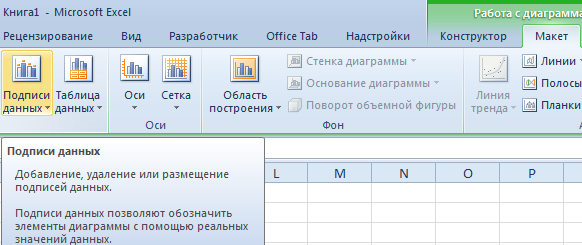
Akset rekomandohen të emërtohen për të siguruar lexueshmëri më të madhe të grafikut. Në skedën Layout, gjeni menynë Axis Titles dhe vendosni një emër për boshtet vertikale ose horizontale, përkatësisht.

Por ju mund të bëni me siguri pa një kokë. Për ta hequr atë, duhet ta zhvendosni në një zonë të grafikut që është e padukshme për sytë kureshtarë (mbi të). Nëse ju duhet ende një titull grafiku, mund të përdorni të gjitha cilësimet e nevojshme përmes menysë "Titulli i grafikut" në të njëjtën skedë. Mund ta gjeni gjithashtu nën skedën Layout.
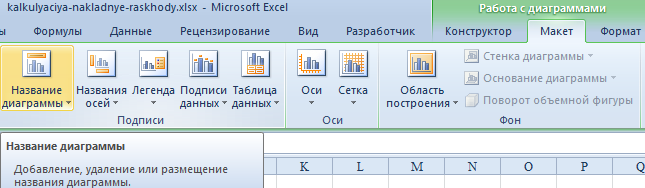
Në vend të numrit serik të vitit raportues, mjafton të lihet vetëm viti. Zgjidhni vlerat e dëshiruara dhe kliko me të djathtën mbi to. Pastaj klikoni në "Zgjidh të dhënat" - "Ndrysho etiketën e boshtit horizontal". Tjetra, duhet të vendosni diapazonin. Në rastin tonë, kjo është kolona e parë e tabelës që është burimi i informacionit. Rezultati është ky.
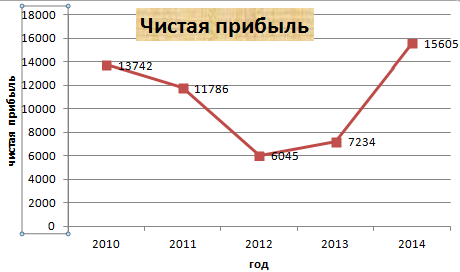
Por në përgjithësi, ju mund të lini gjithçka, ky orar është mjaft funksional. Por nëse ka nevojë për të bërë një dizajn tërheqës të grafikut, atëherë skeda "Designer" është në shërbimin tuaj, e cila ju lejon të specifikoni ngjyrën e sfondit të grafikut, fontin e tij dhe gjithashtu ta vendosni në një fletë tjetër.
Krijimi i një komploti me kthesa të shumta
Supozoni se duhet t'u tregojmë investitorëve jo vetëm fitimin neto të ndërmarrjes, por edhe sa do të kushtojnë asetet e saj në total. Prandaj, sasia e informacionit është rritur.
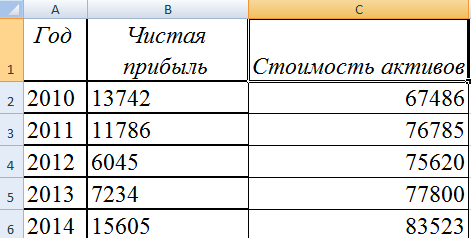
Përkundër kësaj, nuk ka dallime thelbësore në metodën e krijimit të një grafiku në krahasim me ato të përshkruara më sipër. Vetëm se tani legjenda duhet lënë, sepse funksioni i saj është kryer në mënyrë perfekte.
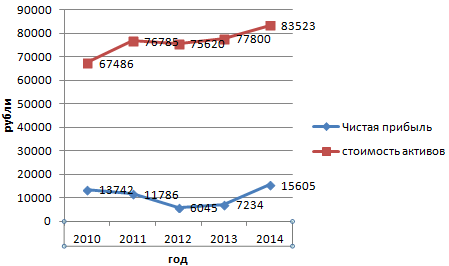
Krijimi i një boshti të dytë
Çfarë veprimesh duhen ndërmarrë për të krijuar një bosht tjetër në grafik? Nëse përdorim njësi metrike të zakonshme, atëherë duhet të zbatohen këshillat e përshkruara më parë. Nëse përdoren lloje të ndryshme të dhënash, atëherë do të duhet të shtohet edhe një bosht.
Por para kësaj, ju duhet të ndërtoni një grafik të rregullt, sikur të përdorni të njëjtat njësi metrike.
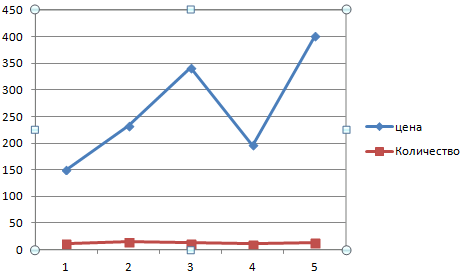
Pas kësaj, boshti kryesor theksohet. Pastaj thirrni menunë e kontekstit. Do të ketë shumë artikuj në të, një prej të cilëve është "Formati i Serisë së të Dhënave". Duhet të shtypet. Pastaj do të shfaqet një dritare në të cilën ju duhet të gjeni artikullin e menusë "Opsionet e rreshtit" dhe më pas vendosni opsionin "Përgjatë boshtit ndihmës".
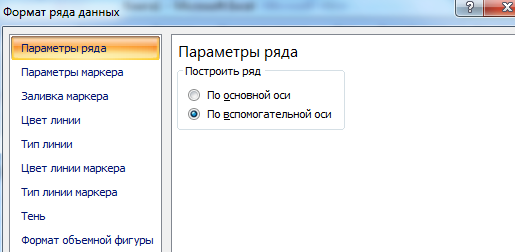
Më pas, mbyllni dritaren.
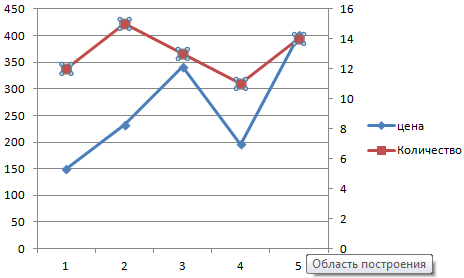
Por kjo është vetëm një nga metodat e mundshme. Askush nuk shqetësohet, për shembull, të përdorë një tabelë të një lloji tjetër për boshtin dytësor. Ne duhet të vendosim se cila linjë kërkon që ne të shtojmë një bosht shtesë, dhe më pas klikojmë me të djathtën mbi të dhe zgjedhim "Ndrysho llojin e grafikut për seritë".
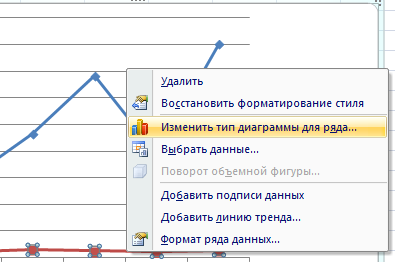
Tjetra, ju duhet të personalizoni "pamjen" e rreshtit të dytë. Ne vendosëm t'i përmbahemi grafikut me shtylla.
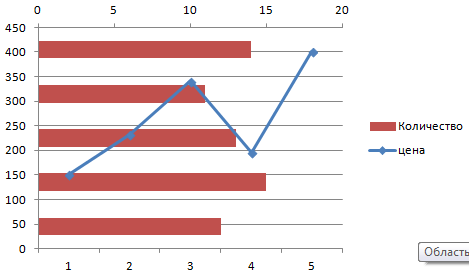
Ja sa e thjeshtë është. Mjafton të bëni vetëm disa klikime dhe shfaqet një aks tjetër, i konfiguruar për një parametër tjetër.
Excel: Teknika për krijimin e një grafiku të një funksioni
Kjo tashmë është një detyrë më jo e parëndësishme, dhe për ta përfunduar atë, duhet të kryeni dy hapa kryesorë:
- Krijoni një tabelë që shërben si burim informacioni. Së pari ju duhet të vendosni se cili funksion do të përdoret veçanërisht në rastin tuaj. Për shembull, y=x(√x – 2). Në këtë rast, ne do të zgjedhim vlerën 0,3 si hap të përdorur.
- Në fakt, ndërtoni një grafik.
Pra, duhet të formojmë një tabelë me dy kolona. E para është boshti horizontal (d.m.th., X), i dyti është vertikal (Y). Rreshti i dytë përmban vlerën e parë, në rastin tonë është një. Në rreshtin e tretë, duhet të shkruani një vlerë që do të jetë 0,3 më shumë se ajo e mëparshme. Kjo mund të bëhet si me ndihmën e llogaritjeve të pavarura, ashtu edhe duke shkruar formulën drejtpërdrejt, e cila në rastin tonë do të jetë si më poshtë:
=A2+0,3.
Pas kësaj, duhet të aplikoni plotësimin automatik në qelizat e mëposhtme. Për ta bërë këtë, zgjidhni qelizat A2 dhe A3 dhe tërhiqeni kutinë në numrin e kërkuar të rreshtave poshtë.
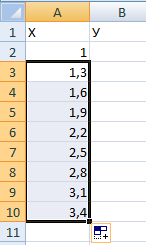
Në kolonën vertikale, ne tregojmë formulën e përdorur për të paraqitur grafikun e funksionit bazuar në formulën e përfunduar. Në rastin e shembullit tonë, kjo do të ishte =A2*(ROOT(A2-2). Pas kësaj, ai konfirmon veprimet e tij me tastin Enter, dhe programi do të llogarisë automatikisht rezultatin.
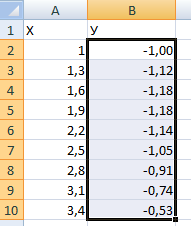
Tjetra, duhet të krijoni një fletë të re ose të kaloni në një tjetër, por tashmë ekzistuese. Vërtetë, nëse ka një nevojë urgjente, mund të futni një diagram këtu (pa rezervuar një fletë të veçantë për këtë detyrë). Por vetëm me kusht që të ketë shumë hapësirë të lirë. Pastaj klikoni artikujt e mëposhtëm: "Fut" - "Gagram" - "Scatter".
Pas kësaj, duhet të vendosni se çfarë lloj grafiku dëshironi të përdorni. Më tej, klikimi i djathtë i mausit bëhet në atë pjesë të diagramit për të cilën do të përcaktohen të dhënat. Kjo do të thotë, pasi të hapni menunë e kontekstit, duhet të klikoni në butonin "Zgjidh të dhënat".
Tjetra, duhet të zgjidhni kolonën e parë dhe të klikoni "Shto". Do të shfaqet një kuti dialogu, ku do të ketë cilësime për emrin e serisë, si dhe vlerat e akseve horizontale dhe vertikale.
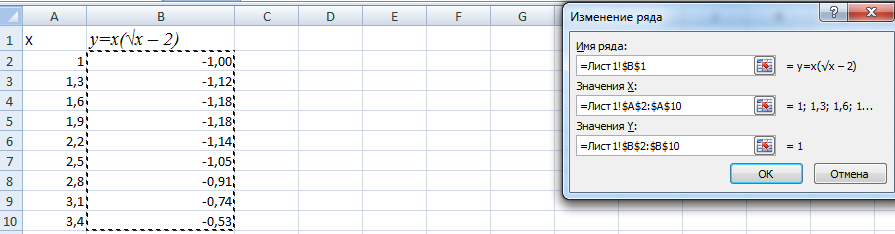
Hurra, rezultati është dhe duket shumë bukur.
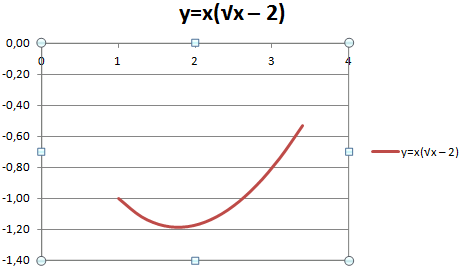
Ngjashëm me grafikun e ndërtuar në fillim, mund ta fshini legjendën, pasi kemi vetëm një rresht dhe nuk ka nevojë ta etiketoni atë shtesë.
Por ka një problem - nuk ka vlera në boshtin X, vetëm numrin e pikave. Për të korrigjuar këtë problem, duhet të emërtoni këtë aks. Për ta bërë këtë, duhet të klikoni me të djathtën mbi të dhe më pas zgjidhni "Zgjidh të dhënat" - "Ndrysho etiketat e boshtit horizontal". Pas përfundimit të këtyre operacioneve, zgjidhet grupi i kërkuar i vlerave dhe grafiku do të duket kështu.
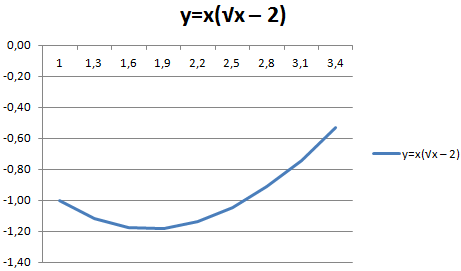
Si të bashkoni grafikët e shumtë
Për të krijuar dy grafikë në të njëjtën fushë, nuk keni nevojë për ndonjë kompetencë të veçantë. Për të filluar, duhet të shtoni kolonën tjetër me funksionin Z=X(√x – 3).
Për ta bërë më të qartë, këtu është një tabelë.
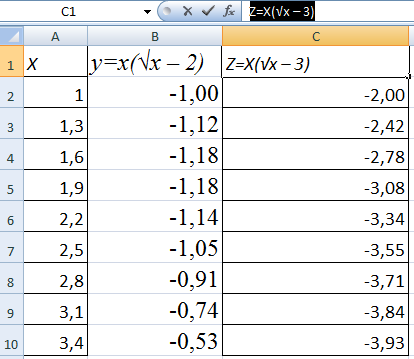
Ne gjejmë qeliza me informacionin e kërkuar dhe i zgjedhim ato. Pas kësaj, ato duhet të futen në diagram. Nëse diçka nuk shkon sipas planit (për shembull, emrat e rreshtave të gabuar ose numrat e gabuar në bosht janë shkruar aksidentalisht), atëherë mund të përdorni artikullin "Zgjidh të dhënat" dhe t'i modifikoni ato. Si rezultat, do të shfaqet një grafik si ky, ku të dy rreshtat kombinohen së bashku.
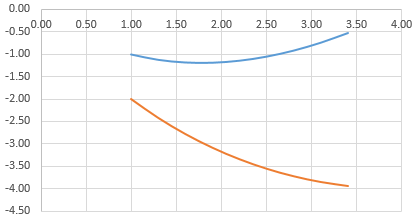
Komplotet e varësisë
Ky është një lloj grafiku ku përmbajtja e një rreshti ose kolone ndikon drejtpërdrejt në rezultatin e një tjetri. Për ta krijuar atë, duhet të formoni një pjatë si kjo.
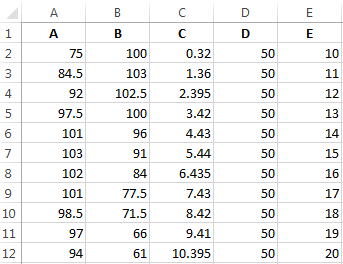
Kushtet e orarit: А = f (E); В = f (E); С = f (E); D = f (E).
Në rastin tonë, duhet të gjejmë një komplot shpërndarjeje me shënues dhe kthesa të lëmuara, pasi ky lloj është më i përshtatshmi për detyrat tona. Pastaj klikoni në butonat e mëposhtëm: Zgjidh të dhënat – Shto. Le të jetë emri i rreshtit "A" dhe vlerat X të jenë vlerat A. Nga ana tjetër, vlerat vertikale do të jenë vlerat E. Klikoni përsëri "Shto". Rreshti i dytë do të quhet B, dhe vlerat e vendosura përgjatë boshtit X do të jenë në kolonën B, dhe përgjatë boshtit vertikal - në kolonën E. Më tej, e gjithë tabela krijohet duke përdorur këtë mekanizëm.
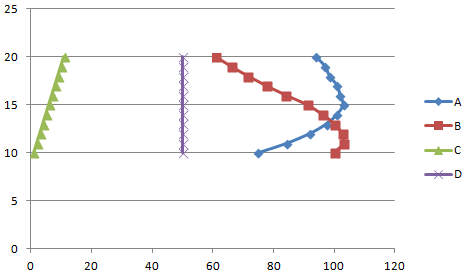
Përshtatja e pamjes së një grafiku Excel
Pasi të krijohet grafiku, duhet t'i kushtoni vëmendje të veçantë konfigurimit të tij. Është e rëndësishme që pamja e saj të jetë tërheqëse. Parimet e vendosjes janë të njëjta, pavarësisht nga versioni i programit të përdorur.
Është e rëndësishme të kuptohet se çdo diagram është në thelb një objekt kompleks. Prandaj, ai përfshin shumë pjesë më të vogla. Secila prej tyre mund të konfigurohet duke thirrur menunë e kontekstit.
Këtu ju duhet të bëni dallimin midis vendosjes së parametrave të përgjithshëm të grafikut dhe objekteve specifike. Pra, për të konfiguruar karakteristikat e tij themelore, duhet të klikoni në sfondin e diagramit. Pas kësaj, programi do të shfaqë një mini-panel ku mund të menaxhoni parametrat kryesorë të përgjithshëm, si dhe artikuj të ndryshëm të menusë ku mund t'i konfiguroni ato në mënyrë më fleksibël.
Për të vendosur sfondin e grafikut, duhet të zgjidhni artikullin "Formati i zonës së grafikut". Nëse vetitë e objekteve të veçanta rregullohen, atëherë numri i artikujve të menusë do të ulet ndjeshëm. Për shembull, për të modifikuar legjendën, thjesht thirrni menunë e kontekstit dhe klikoni mbi artikullin atje, i cili gjithmonë fillon me fjalën "Format". Zakonisht mund ta gjeni në fund të menysë së kontekstit.
Udhëzime të përgjithshme për krijimin e grafikëve
Ka disa rekomandime se si të krijohen siç duhet grafikët në mënyrë që ato të jenë të lexueshme dhe informuese:
- Ju nuk keni nevojë të përdorni shumë rreshta. Mjaftojnë vetëm dy ose tre. Nëse keni nevojë të shfaqni më shumë informacion, është më mirë të krijoni një grafik të veçantë.
- Duhet t'i kushtoni vëmendje të veçantë legjendës, si dhe sëpatave. Sa mirë janë nënshkruar varet nga sa e lehtë do të jetë të lexohet grafiku. Kjo është e rëndësishme sepse çdo grafik është krijuar për të thjeshtuar paraqitjen e një informacioni të caktuar, por nëse trajtohet në mënyrë të papërgjegjshme, do të jetë më e vështirë për një person që ta kuptojë.
- Edhe pse mund të personalizoni pamjen e grafikut, nuk rekomandohet të përdorni shumë ngjyra. Kjo do të ngatërrojë personin që lexon diagramet.
Konkluzione
Me fjalë të thjeshta, është absolutisht e lehtë të krijosh një grafik duke përdorur një gamë të caktuar vlerash si burim të dhënash. Mjafton të shtypni disa butona dhe programi do ta bëjë pjesën tjetër vetë. Sigurisht, për zotërimin profesional të këtij instrumenti, duhet të praktikoni pak.
Nëse ndiqni rekomandimet e përgjithshme për krijimin e grafikëve, si dhe dizajnoni bukur grafikun në mënyrë të tillë që të merrni një pamje shumë të bukur dhe informuese që nuk do të shkaktojë vështirësi gjatë leximit të saj.